 Tutoriel système
Tutoriel système
 Série Windows
Série Windows
 Solution au problème selon lequel la méthode de saisie Win7 ne s'affiche pas
Solution au problème selon lequel la méthode de saisie Win7 ne s'affiche pas
Solution au problème selon lequel la méthode de saisie Win7 ne s'affiche pas
L'éditeur php Banana vous apporte une solution au problème que la méthode de saisie win7 n'affiche pas. Lorsque vous utilisez le système Windows 7, vous rencontrez parfois le problème de l'impossibilité d'afficher la méthode de saisie, ce qui entraîne des problèmes lors de l'utilisation quotidienne. Cet article présentera en détail comment résoudre ce problème afin que votre méthode de saisie puisse reprendre un fonctionnement normal et améliorer votre expérience utilisateur.
1. Entrez [ctfmon] dans [Exécuter] dans [Démarrer] pour démarrer le service afin de résoudre ce problème. Comme le montre l'image :
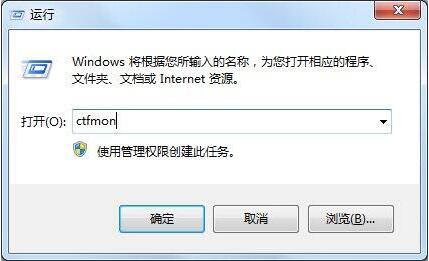
2. Si c'est bien la cause et que vous souhaitez vous en débarrasser une fois pour toutes, vous devez l'ajouter aux éléments de démarrage. Entrez [msconfig] dans [Exécuter] dans [Menu Démarrer], passez à l'élément [Démarrage] et vérifiez l'élément de démarrage [msconfig]. Si l'utilisateur dispose d'autorisations insuffisantes, l'élément de démarrage ne peut pas être affiché. Comme le montre l'image :
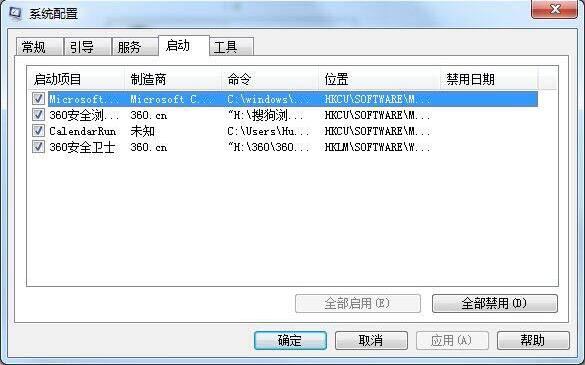
2. La méthode de saisie a été supprimée, ne laissant que [clavier américain] ou aucun
L'éditeur a également rencontré une situation similaire, et après avoir longuement cherché la raison, j'ai trouvé que c'était le cas après la désinstallation du pilote. La méthode de saisie personnalisée est automatiquement supprimée de la liste. La solution spécifique est également relativement simple, il suffit d'ajouter une méthode de saisie.
1. Entrez dans le panneau de contrôle. Comme le montre l'image :
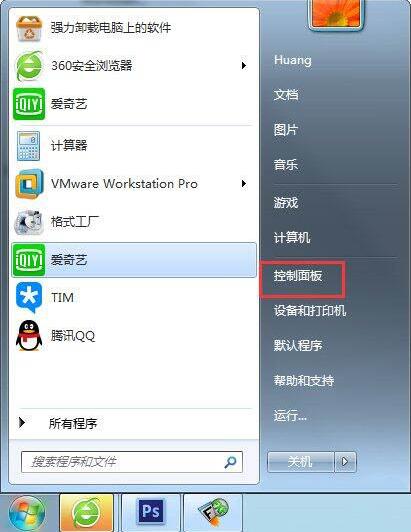
2. Changez le clavier ou une autre méthode de saisie. Comme le montre l'image :
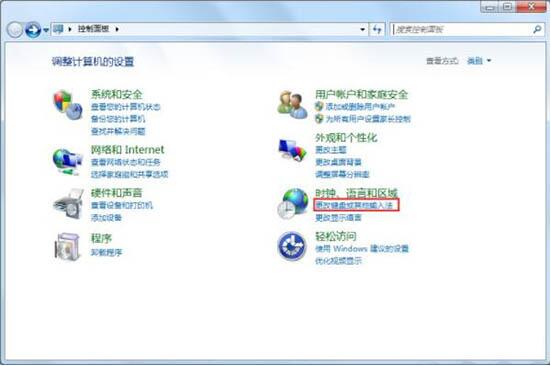
3. Cliquez pour changer de clavier. Comme le montre l'image :
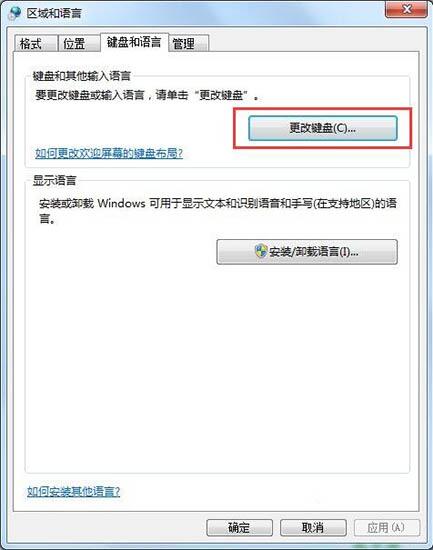
4. Cliquez sur Ajouter. Comme le montre l'image :
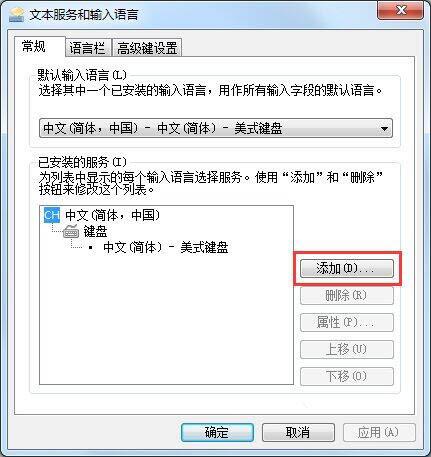
5. Faites défiler vers le bas et ajoutez une méthode de saisie existante. Comme le montre l'image :
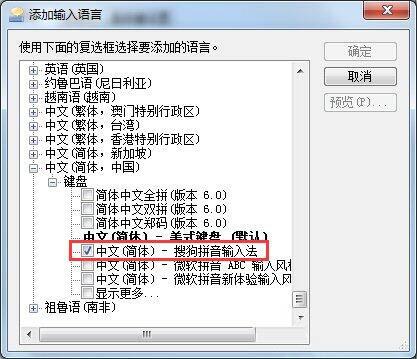
6. Confirmez la modification. Comme le montre l'image :
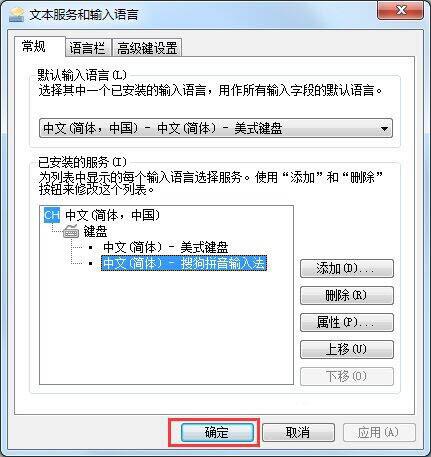
Ce qui précède est le contenu détaillé de. pour plus d'informations, suivez d'autres articles connexes sur le site Web de PHP en chinois!

Outils d'IA chauds

Undresser.AI Undress
Application basée sur l'IA pour créer des photos de nu réalistes

AI Clothes Remover
Outil d'IA en ligne pour supprimer les vêtements des photos.

Undress AI Tool
Images de déshabillage gratuites

Clothoff.io
Dissolvant de vêtements AI

Video Face Swap
Échangez les visages dans n'importe quelle vidéo sans effort grâce à notre outil d'échange de visage AI entièrement gratuit !

Article chaud

Outils chauds

Bloc-notes++7.3.1
Éditeur de code facile à utiliser et gratuit

SublimeText3 version chinoise
Version chinoise, très simple à utiliser

Envoyer Studio 13.0.1
Puissant environnement de développement intégré PHP

Dreamweaver CS6
Outils de développement Web visuel

SublimeText3 version Mac
Logiciel d'édition de code au niveau de Dieu (SublimeText3)

Sujets chauds
 Comment épingler la méthode de saisie à la barre des tâches dans Windows 11
Apr 14, 2024 pm 06:31 PM
Comment épingler la méthode de saisie à la barre des tâches dans Windows 11
Apr 14, 2024 pm 06:31 PM
Récemment, certains amis ont rencontré le problème du changement de position de l'icône de la méthode de saisie lors de l'utilisation du système d'exploitation Windows 11, et ils souhaitent la corriger dans la barre des tâches pour une commutation rapide. Afin de résoudre ce problème, cet article présentera en détail les étapes spécifiques pour placer fermement l'icône de la méthode de saisie sur la barre des tâches du système Windows 11 afin d'aider les amis qui ont ce besoin à contrôler la méthode de saisie plus facilement. Méthode de fonctionnement 1. Utilisez la touche de raccourci « win+i » pour accéder rapidement à l'interface « Paramètres ». Après avoir accédé à la nouvelle interface, cliquez sur l'option « Heure et langue » dans la colonne de gauche. 2. Cliquez ensuite sur « Langue et région » à droite. 3. Cliquez ensuite sur « Entrer ». 4. Cliquez ensuite sur l'option "Paramètres avancés du clavier". 5. Recherchez enfin « Utiliser la barre de langue du bureau ».
 Comment résoudre le problème selon lequel la zone de mot candidat ne s'affiche pas lors de la saisie de la méthode de saisie dans le système Windows 11
Apr 11, 2024 pm 05:20 PM
Comment résoudre le problème selon lequel la zone de mot candidat ne s'affiche pas lors de la saisie de la méthode de saisie dans le système Windows 11
Apr 11, 2024 pm 05:20 PM
Récemment, certains utilisateurs ont rencontré le problème selon lequel la zone de mot candidat ne peut pas s'afficher normalement lors de la saisie avec la méthode de saisie Microsoft lors de l'utilisation du système d'exploitation Windows 11. Cela empêche les utilisateurs de sélectionner facilement les caractères chinois requis lors de la saisie de texte, ce qui affecte l'efficacité du travail et. expérience utilisateur. . Que devez-vous faire si vous rencontrez cette situation ? Ce qui suit vous apporte des solutions détaillées, jetons un coup d’œil. Solution 1. Cliquez avec le bouton droit sur l'icône de la méthode de saisie dans la barre des tâches dans le coin inférieur droit et sélectionnez « Plus de paramètres de clavier » dans la zone d'option. 2. Cliquez ensuite sur l'icône à trois points à droite du chinois et sélectionnez « Options linguistiques » dans la liste des options. 3. Cliquez ensuite sur l'icône à trois points sur le côté droit de la méthode de saisie et sélectionnez « Options du clavier » pour l'ouvrir. 4. Cliquez ensuite sur l'option "Général". 5. Enfin, appuyez sur l'interrupteur sous « Compatibilité »
 Que dois-je faire si la barre des tâches Win7 n'affiche pas l'icône ? Comment résoudre le problème de disparition de l'icône de la barre des tâches de l'ordinateur ?
Jun 09, 2024 pm 01:49 PM
Que dois-je faire si la barre des tâches Win7 n'affiche pas l'icône ? Comment résoudre le problème de disparition de l'icône de la barre des tâches de l'ordinateur ?
Jun 09, 2024 pm 01:49 PM
Récemment, de nombreux utilisateurs utilisant le système Win7 ont constaté que les icônes de la barre des tâches disparaissaient soudainement, ce qui rend l'opération très gênante et ils ne savent pas comment résoudre le problème. Cet article vous présentera comment résoudre le problème de la disparition de la barre des tâches. icônes dans le système Win7 Bar! Analyse des causes Lorsque vous rencontrez une telle situation, il existe généralement deux situations : l'une est que la barre des tâches de l'ordinateur ne disparaît pas vraiment, mais est simplement masquée, et l'autre est que la barre des tâches disparaît. Méthode 1 : 1. Il existe une situation que vous devez d'abord confirmer, c'est-à-dire que lorsque la souris est placée en bas de l'écran, la barre des tâches s'affichera. Vous pouvez directement cliquer avec la souris sur la barre des tâches et sélectionner "Propriétés". ". 2. Dans la boîte de dialogue qui s'ouvre, cliquez sur & sur l'option "Masquer la barre des tâches".
 Comment effacer toutes les images d'arrière-plan du bureau dans Win7 ? Conseils pour supprimer les images d'arrière-plan personnalisées dans Win7 ?
Jun 02, 2024 am 09:01 AM
Comment effacer toutes les images d'arrière-plan du bureau dans Win7 ? Conseils pour supprimer les images d'arrière-plan personnalisées dans Win7 ?
Jun 02, 2024 am 09:01 AM
Dans le système Win7, de nombreux utilisateurs souhaitent supprimer les images d'arrière-plan personnalisées du bureau, mais ne savent pas comment les supprimer. Cet article vous montrera comment supprimer les images d'arrière-plan personnalisées dans le système Win7. 1. Tout d'abord, ouvrez l'interface du panneau de configuration du système Win7 et cliquez pour entrer les paramètres « Apparence et personnalisation » ; 2. Ensuite, dans l'interface ouverte, cliquez sur le paramètre « Modifier l'arrière-plan du bureau » 3. Ensuite, cliquez ci-dessous « ; Option « Arrière-plan du bureau » ; 4. Sélectionnez ensuite Tout sélectionner, puis cliquez sur Tout effacer. Bien sûr, vous pouvez également l'utiliser sous « Personnaliser », cliquez avec le bouton droit sur le thème que vous souhaitez supprimer, puis cliquez sur &q dans le menu contextuel.
 Où est la découverte de réseau dans Win7 ? Conseils pour activer la fonction de découverte de réseau dans Win7 ?
Jun 04, 2024 am 09:02 AM
Où est la découverte de réseau dans Win7 ? Conseils pour activer la fonction de découverte de réseau dans Win7 ?
Jun 04, 2024 am 09:02 AM
De nombreux utilisateurs d'ordinateurs savent que la découverte de réseau est un paramètre réseau. Ce paramètre détermine si l'ordinateur peut trouver d'autres ordinateurs et périphériques sur le réseau et s'il peut trouver l'ordinateur lorsque d'autres ordinateurs du réseau sont détectés. Alors, comment activer la découverte de réseau. dans Win7 ? L'installation du disque U de l'ordinateur suivant vous présentera le didacticiel sur la façon d'activer la découverte du réseau dans le système Win7. 1. Tout d'abord, cliquez sur l'icône « Menu Démarrer » sur la barre des tâches du bureau et choisissez d'ouvrir l'interface « Panneau de configuration ». 2. Ensuite, dans l'interface qui s'ouvre, définissez « Afficher par » sur « Catégorie », puis choisissez de saisir « Réseau et Internet ».
 Comment ajouter des informations d'identification Windows dans Win7
Mar 26, 2024 pm 07:46 PM
Comment ajouter des informations d'identification Windows dans Win7
Mar 26, 2024 pm 07:46 PM
1. Tout d’abord, sélectionnez l’option Panneau de configuration dans le bouton Démarrer du système Win7. 2. Ensuite, dans le panneau de configuration qui apparaît, cliquez sur l'élément [Comptes d'utilisateurs et sécurité familiale]. 3. Cliquez ensuite sur [Credential Manager] dans l'interface contextuelle. 4. Enfin, cliquez sur [Ajouter des informations d'identification Windows] pour créer vos informations d'identification. La méthode de fonctionnement pour l'ajout et la gestion des informations d'identification Windows dans Win7 est partagée ici en détail avec des amis. Des didacticiels plus passionnants sont disponibles sur le site Web PHP chinois !
 Introduction à la façon de modifier le son de démarrage d'un ordinateur Windows 7
Mar 26, 2024 pm 09:30 PM
Introduction à la façon de modifier le son de démarrage d'un ordinateur Windows 7
Mar 26, 2024 pm 09:30 PM
1. Copiez d'abord le fichier que vous souhaitez utiliser comme musique de démarrage dans le répertoire correspondant de C: WindowsMedia. Comme le montre la figure : 2. Cliquez avec le bouton droit sur le bureau d'un ordinateur autonome et sélectionnez le menu Personnaliser comme le montre la figure : 3. Sélectionnez l'option sonore comme le montre la figure : 4. Dans les [Événements du programme ; ] dans l'onglet [Son] de l'interface audio Sélectionnez [Connexion Windows], puis cliquez sur [Parcourir] comme indiqué dans la figure : 5. Sélectionnez le fichier musical qui doit être remplacé, cliquez sur Ouvrir, puis cliquez sur Appliquer et confirmez pour enregistrer les paramètres. comme le montre la photo :
 Comment supprimer le virus VBS dans Win7
Mar 26, 2024 pm 09:21 PM
Comment supprimer le virus VBS dans Win7
Mar 26, 2024 pm 09:21 PM
1. Cliquez sur [Démarrer → Exécuter] et saisissez gpedit.msc. Sur le côté gauche de la fenêtre [Stratégie de groupe], cliquez sur l'élément [Configuration ordinateur → Paramètres Windows → Paramètres de sécurité → Politique de restriction logicielle], puis cliquez sur l'élément de menu [Action → Créer une nouvelle stratégie]. Comme le montre l'image : 2. Sélectionnez [Autres règles] à gauche. Cliquez avec le bouton droit sur l'espace vide dans le volet de droite et sélectionnez l'élément [Nouvelle règle de chemin] dans le menu. Dans la fenêtre contextuelle, cliquez sur le bouton [Parcourir] après [Chemin], sélectionnez le fichier wscript.exe dans le dossier C: WindowsSystem32 et définissez le [Niveau de sécurité] sur [Non autorisé]. Changement C : System32, Dllcache et I386 sous Windows





